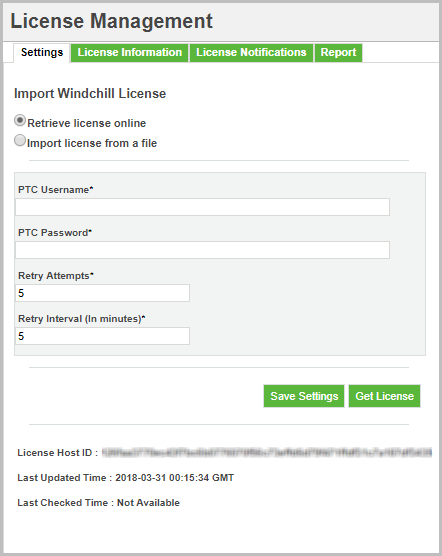オンラインでのライセンスの取得
オンラインで接続している場合は、次のオプションのいずれかを使用して自動的にライセンスを取得できます。
• 「ライセンス管理」ユーティリティの使用
• Windchill シェルの使用
ライセンス管理ユーティリティを使用したオンラインでのライセンスの取得
ライセンスキーを自動的にアクティブ化するには、以下の手順を実行します。この手順は管理者のみが実行できます。
1. > > の順に移動します。「ライセンス管理」ウィンドウが開きます。
2. 「設定」タブで、「ライセンスをオンラインで取得」をクリックします。
3. 以下の必須フィールドで詳細を指定します。
◦ 「PTC ユーザー名」 - PTC ユーザー名を入力します。
◦ 「PTC パスワード」 - PTC パスワードを入力します。
◦ 「再試行回数」 - Windchill サーバーがライセンスの資格に変更がないかチェックするために PTC バックエンドシステムへの接続を試みる回数の上限。再試行回数の上限には 1 から 20 の値を指定します。再試行回数のデフォルト値は 5 です。
◦ 「再試行間隔 (分)」 - Windchill サーバーによって実行される再試行の間隔 (分) を指定します。再試行間隔の上限には 1 から 30 の値を指定します。デフォルト値は 5 分です。
| 「再試行回数」および「再試行間隔 (分)」に指定された合計時間は 30 分以内に設定する必要があります。 |
4. 「設定を保存」をクリックします。
5. 「ライセンスを取得」をクリックしてライセンスを取得します。
PTC バックエンドシステムによってライセンスリクエストが処理され、応答が生成されます。
Windchill システムでライセンスが自動的にアクティブ化され、
「ライセンス情報」タブのテーブルに新しい記録が追加されます。ライセンス機能情報およびライセンスの使用状況の表示に関する詳細については、
ライセンス情報の確認を参照してください。
Windchill シェルを使用したライセンスの自動取得
管理者は、Windchill シェルを使用してユーティリティを実行することで、自動的にライセンスを取得できます。このプロパティでは、オンラインに接続している必要があります。
このユーティリティを実行するには、以下のステップに従います。
1. Windchill シェルを開きます。
2. 次のコマンドを実行します: windchill wt.licenseusage.FetchWindchillLicenseUtility -u <サイト管理者のユーザー名> -p <サイト管理者のパスワード>
正常に実行されると、ライセンスが処理され、自動的に取得されます。「ライセンス情報」タブのテーブルには新しいライセンス情報が追加されます。実行が失敗した場合、Windchill シェルにエラーメッセージが表示されます。ユーティリティのヘルプテキストを表示するには、--help を使用します。